Instrukcja obsługi
1. Rejestracja
2. Przypomnienie rejestracji
3. Wprowadzanie zgłoszenia do konkursu
4. Dodawanie załączników
5. Większa ilość zgłoszeń
6. Podsumowanie
Wprowadzenie
Aplikacja, z której korzystasz ma na celu uproszczenie i zautomatyzowanie wprowadzania zgłoszeń do konkursów organizowanych przez Polską Organizację Turystyczną. Dzięki niej unikniesz wysyłania tradycyjnych dokumentów pocztą, a także zaoszczędzisz czas potrzebny na przygotowanie zgłoszenia.
Poniżej przedstawiamy kolejne kroki potrzebne do wprowadzenia kompletnego zgłoszenia na wybrany konkurs.
Krok 1. Rejestracja
System rejestracji oparty jest o adres email osoby, która będzie wprowadzała zgłoszenie. Po wejściu na stronę główną aplikacji (http://konkurs.pot.gov.pl) wyświetlana jest lista aktualnie prowadzonych konkursów, do których można wysyłać zgłoszenia.
Wybieramy konkurs do którego chcemy wysłać zgłoszenie i klikamy przycisk ZOBACZ. Dzięki temu zobaczymy informacje szczegółowe o wybranym konkursie, terminy składania zgłoszeń, oraz co najważniejsze regulamin konkursu.
Aby rozpocząć proces rejestracji użytkownika wybieramy przycisk ZGŁOŚ SIĘ.
Otworzy nam się widok "Zgłoszenie do konkursu". W tym miejscu możemy rozpocząć swoje zgłoszenie poprzez podanie adresu email w pierwszym formularzu, który będzie przypisany do zgłoszenia. W ten sposób zarejestrujemy się w aplikacji jako zgłaszający i będziemy mogli wysłać swoją propozycję.Po wpisaniu adresu email i zaakceptowaniu go przyciskiem WYŚLIJ, zarejestrowaliśmy się jako osoba zgłaszająca produkt do konkursu. Na podany adres email zostanie wysłana wiadomość z potwierdzeniem rejestracji i linkiem do kliknięcia, który prowadzi bezpośrednio do formularza zgłoszeniowego.
Jeden adres email może obsłużyć wiele zgłoszeń, dlatego też nie ma potrzeby wpisywania za każdym razem innego adresu email.
Krok 2. Przypomnienie rejestracji
Jeśli zdarzy się, że zagubimy naszą wiadomość email z linkiem do formularza zgłoszenia, system może nam przysłać wiadomość przypominającą. Wystarczy na stronie "Zgłoszenia do konkursu" wprowadzić adres email używany przy zgłoszeniu do drugiego pola (Przypomnienie zgłoszenia), aby otrzymać email z listą wszystkich zgłoszeń wraz z linkami prowadzącymi do formularza edycji zgłoszenia.
Krok 3. Wprowadzanie zgłoszenia do konkursu
Po otrzymaniu wiadomości potwierdzającej rejestrację klikamy w link, który otrzymaliśmy w mailu.
Kliknięcie przeniesie nas do aplikacji, do części zgłoszeniowej. Od tego momentu możemy rozpocząć wprowadzanie naszego zgłoszenia. Zgłoszenie wypełniamy zgodnie z opisami pól. System nie pozwoli wpisać adresu ani przejść dalej jeżeli nie zaznaczymy pola dotyczącego ochrony danych osobowych. W przypadku miejsc na część opisową system wyświetla podpowiedź o jaki rodzaj opisu chodzi po najechaniu kursorem na znak zapytania. Przykład poniżej.
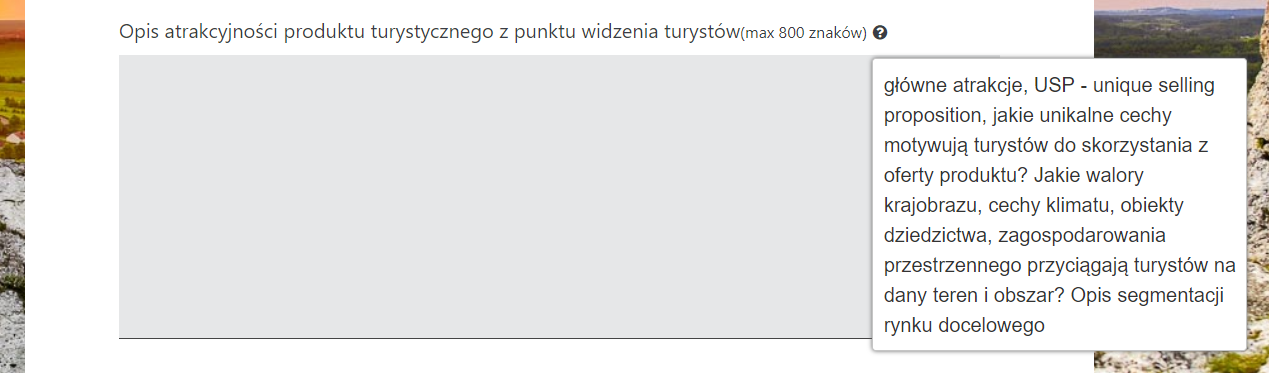
Przez cały czas przebywania na stronie zgłoszenia system automatycznie zapisuje wprowadzone dane. A zatem jeśli nawet nastąpi przerwa w dostępie do internetu, komputer zawiesi się lub w inny sposób stracimy kontakt z naszym formularzem, wszystkie wprowadzone dane będą w nim zapisane.
Do edycji zgłoszenia możemy wrócić w każdej chwili poprzez ponowne kliknięcie linku otrzymanego emailem.
Po wprowadzeniu zgłoszenia możemy je zapisać lub usunąć. Do zgłoszenia możemy również dołączyć ZAŁĄCZNIKI.
Krok 4. Dodawanie załączników
Aby dodać do zgłoszenia załącznika klikamy w ostatnią zakładkę ZAŁĄCZNIKI na końcu formularza zgłoszeniowego.
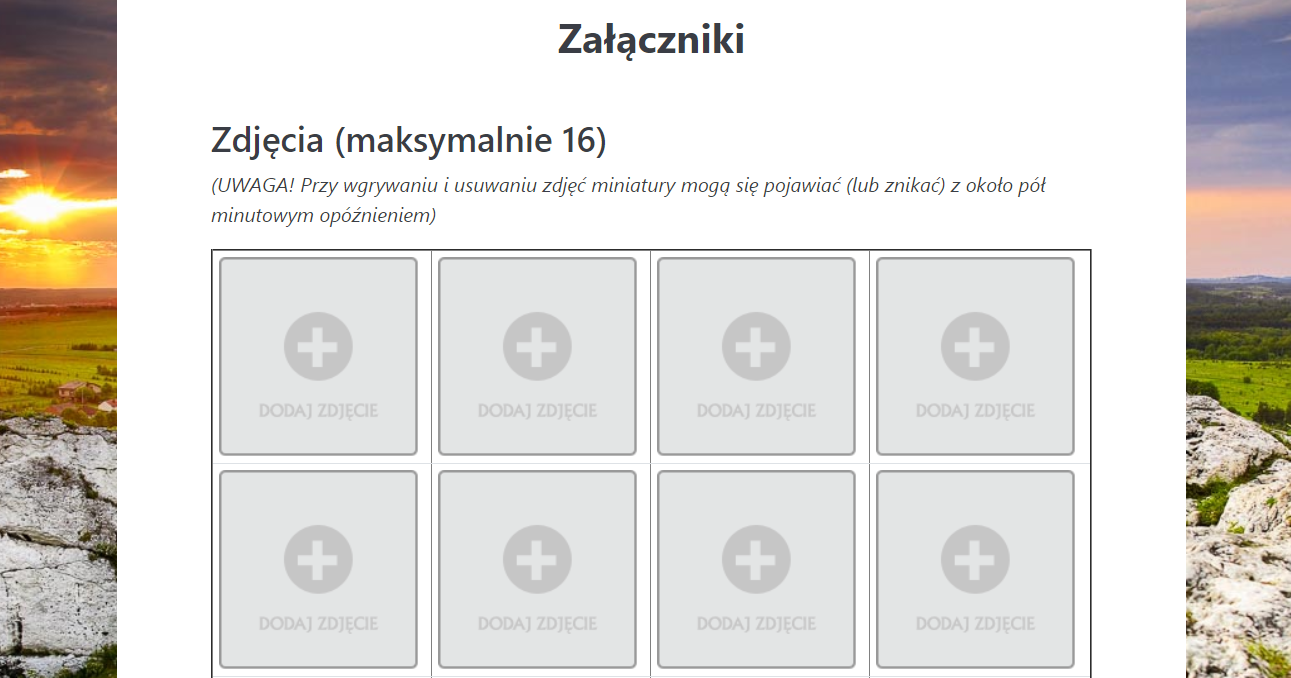
Przejdziemy do strony na której możemy dołączyć do zgłoszenia maksymalnie 16 zdjęć i 4 filmy.
Aby dodać zdjęcia do zgłoszenia, klikamy w pole "DODAJ ZDJĘCIE". Otworzy nam się okienko do wskazania obrazka z dysku komputera.
Klikamy przycisk "Naciśnij aby wybrać pliki" i wskazujemy plik z dysku komputera, który ma pojawić się w galerii zgłoszenia. Wybór akceptujemy przyciskiem WYŚLIJ. Pliki można też przeciągnąć na odpowiednie pole.
Zdjęcia mogą być dowolnej wielkości - system sam zmieni ich rozmiar, aby prawidłowo wyświetlały się na ekranie komputera.
UWAGA! Zdjęcia w galerii pojawiają się z opóźnieniem. Wynika to z potrzeby ich przetworzenia przez system serwera.
Wysłane zdjęcie możemy w każdej chwili usunąć poprzez kliknięcie USUŃ pod zdjęciem.
Dodawanie filmów przebiega w analogiczny sposób jak dodawanie zdjęć.
Filmy mogą być dowolnej wielkości i dowolnego formatu - system sam zmieni ich rozmiar, aby prawidłowo wyświetlały się na ekranie komputera.
UWAGA! Filmy w galerii pojawiają się z opóźnieniem. Wynika to z potrzeby ich przetworzenia przez system serwera.
Krok 5. Większa ilość zgłoszeń
Aby zgłosić więcej jak jeden produkt do konkursu, należy powtórzyć proces rejestracji i wprowadzania zgłoszenia od początku dla każdego produktu turystycznego podając TEN SAM ADRES EMAIL obsługujący zgłoszenie. Dzięki temu możemy zawsze przypomnieć sobie wszystkie wysłane zgłoszenia jak opisaliśmy to w punkcie 2 instrukcji.
Krok 6. Podsumowanie
Wprowadzanie zgłoszeń jest możliwe przez cały okres, gdy konkurs jest w fazie OTWARTEJ. Po zamknięciu przyjmowania zgłoszeń, możliwość edycji mają już tylko opiekunowie poszczególnych konkursów. Do edycji zgłoszenia można wrócić w każdej chwili tego okresu, a zatem nie musimy wypełnić formularza w całości przy jednym podejściu.
Mamy nadzieję, że aplikacja ułatwi Państwu przesyłanie zgłoszeń i uprości proces rejestracji w konkursach.
